亲爱的电脑前的小伙伴们,你们是不是也遇到过这样的烦恼:Skype电脑版突然就连接不上了,急得像热锅上的蚂蚁,心里那个急啊!别急,今天就来给你支几招,让你轻松解决Skype电脑版连接不上这个难题!
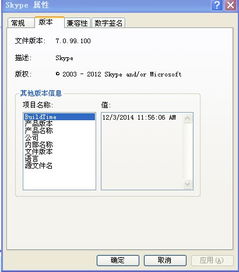
首先咱们得确认是不是你的网络出了问题。你想想,要是连不上网,Skype怎么连得上呢?
1. 网站访问测试:打开浏览器,试试能不能访问一些常用的网站,比如百度、淘宝啥的。要是能访问,那说明你的网络是正常的。
2. 网卡驱动检查:打开设备管理器,看看网络适配器那里有没有什么问题。要是发现驱动程序有问题,赶紧更新或者重新安装一下。
3. 防火墙设置:检查一下防火墙设置,看看是不是不小心把Skype给拦截了。要是拦截了,就暂时关闭防火墙,看看能不能连接上。
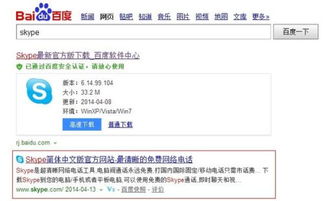
要是网络没问题,那咱们就得看看Skype客户端是不是出了什么问题。
1. 版本更新:检查一下你的Skype版本是不是过旧了。要是过旧,赶紧去官网下载最新版本的客户端安装一下。
2. 重启Skype:有时候,简单的重启就能解决一些临时性的问题。试试看重启一下Skype,说不定问题就解决了。
3. 设置检查:看看Skype客户端的设置,确保网络设置正确。比如代理设置、端口设置啥的,都得检查一下。
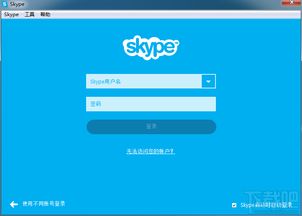
要是以上方法都不行,那咱们就得看看Skype的服务器状态了。
1. 官网公告:访问Skype官网,看看有没有关于服务器维护或异常的公告。
2. 其他工具测试:试试使用其他网络工具,比如QQ、微信啥的,确认一下网络连接是否正常。
要是以上方法都不行,那咱们就得试试其他方法了。
1. 重置网络设置:在控制面板中找到网络和共享中心,选择更改适配器设置,右键点击网络连接,选择禁用和启用,然后重启电脑。
2. DNS设置检查:在控制面板中找到网络和共享中心,选择更改适配器设置,右键点击网络连接,选择属性,在Internet协议版本4(TCP/IPv4)中,选择使用下面的DNS服务器地址,然后输入新的DNS服务器地址。
亲爱的电脑前的小伙伴们,以上就是解决Skype电脑版连接不上的一些方法。希望你们能从中找到解决问题的办法,重新享受Skype带来的便捷和乐趣!